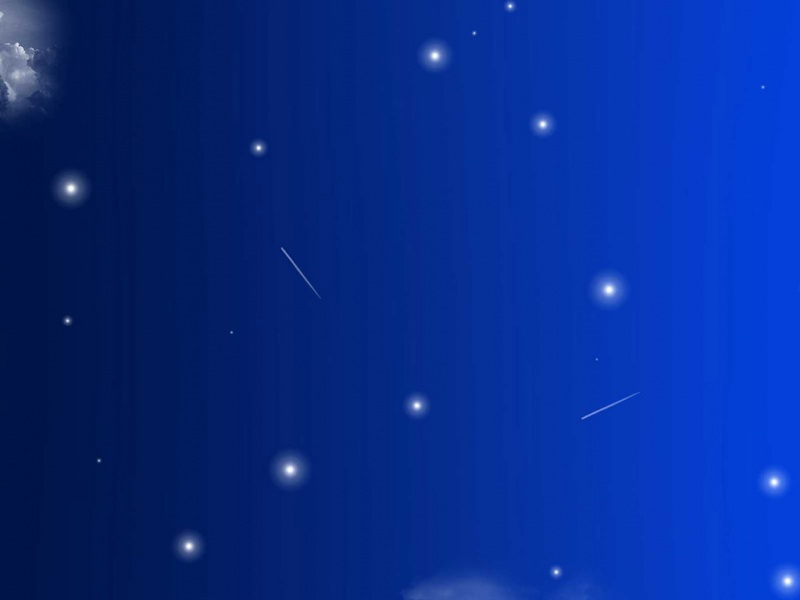HP笔记本怎么进入BIOS设置启动方式,惠普怎么进入BIOS设置?鉴于技术进步,编辑这个内容,笔者参考了不下十几个帖子,发现后,HP电脑基本上都在使用AMI BIOS,这使得题目中的问题,变得简单了一些,下面介绍的内容,最迟是的产品,也是这些电脑容易出问题的时候,所以HP笔记本怎么进入BIOS设置启动方式,惠普怎么进入BIOS设置的内容,相信应该很及时。
方式一:利用传统BIOS方法
这里以04月上市的惠普g4-2224TX为例
第一步、接通电源后,一般在惠普Logo界面,按F10即可进入BIOS设置界面
第二步、进入BIOS界面后,使用左右方向键找到“system configuration(系统设置)”,我们再使用上下方向键选择“Boot Options(启动选项)”
第三步、在Boot Order(启动顺序)界面,使用上下方向键选择我们认为合适的启动方式,其中
Notebook Hard Drive是硬盘启动
Intenal CD/DVD ROM Drive是光盘启动
USB Diskette on Key/USB Hard Disk是USB启动
USB CD/DVD ROM Drive是USB光盘启动
USB Floppy是USB软驱
Network Adapter是网络(卡)启动
第四步、使用上下方向键选定认为合适的项目后,该项目会反白显示,我们按下F10,在出现的“Exit Saving Changed?(保存设置退出)”选择“Yes”保存退出就可以了。
方式二:利用快速启动设置
这里以09月上市的惠普g4-1056TU为例
第一步、电脑开机后,一般屏幕左下角会有提示,告诉我们按ESC键
第二步、在出现的提示界面,使用方向键,选择“F9 Boot Device Options(按F9进入启动设备选项 )”
第三步、在Select Boot Options界面
Notebook MultiBay是扩展设备选项,这里可以理解成光驱启动
Notebook Hard Drive是硬盘启动
USB Hard Drive是U盘启动
Notebook Ethernet是网络启动
使用上下方向键,选定后回车即可!这下您清楚了吧?
HP笔记本怎么进入BIOS设置启动方式,惠普怎么进入BIOS设置的内容,希望对您有所帮助!